So erstellen Sie ein Online-Anmeldeformular für den Jugendsport
Veröffentlicht: 2020-04-14Möchten Sie ein Online-Anmeldeformular für den Jugendsport auf Ihrer Website erstellen? Verwenden Sie ein einfaches Online-Registrierungstool für Jugendsportarten, um den Registrierungsprozess zu beschleunigen, besser zu organisieren und Ihnen Stunden zu sparen.
Hier ist eine kurze Anleitung, wie Sie Eltern und Erziehungsberechtigten die Anmeldung zum Jugendsport erheblich erleichtern können.
So erstellen Sie ein Online-Anmeldeformular für den Jugendsport
Möchten Sie ein Online-Anmeldeformular für den Jugendsport mit WordPress erstellen? Die Verwendung eines Online-Anmeldeformulars ist super einfach und beschleunigt den Prozess für die Eltern.
In diesem Tutorial zeigen wir Ihnen, wie Sie ein Online-Anmeldeformular für den Jugendsport auf Ihrer Website erstellen.
Klicken Sie hier, um jetzt Ihr Online-Anmeldeformular für den Jugendsport zu erstellen
Warum ein Online-Anmeldeformular für den Jugendsport verwenden?
Unabhängig von der Art des Jugendsports ist der Start in die Saison für alle stressig.
Anmeldungen für Ihre Jugendmannschaften zu bekommen sollte der einfache Teil sein, aber allzu oft ist es nicht so. Sie brauchen mehr als Namen und Telefonnummern. Es kann jedoch kompliziert sein, diese anderen wichtigen Details zu erhalten.
Warum also nicht ein Online-Anmeldeformular für den Jugendsport ausprobieren? Die Online-Registrierung für Ihr Sportprogramm erleichtert die Verwaltung Ihrer Teams aus vielen Gründen. Mit einem Online-Formular erhalten Sie mehr:
- Antworten : Ein Online-Formular ist für Eltern und Erziehungsberechtigte bequemer, sodass Sie mehr Anmeldungen erhalten.
- Informationen : Fügen Sie Felder zu Ihrem Formular hinzu und erhalten Sie Details wie einheitliche Größen, Ausrüstungsanforderungen und mehr.
- Organisiert : Gehen Sie „papierlos“ vor und bewahren Sie Spielerinformationen an einem Ort und durchsuchbar auf, damit Sie leicht finden, wonach Sie suchen.
- Engagement : Machen Sie auf Ihr Jugendregistrierungsformular aufmerksam, indem Sie Ihre Webadresse mit Nachrichtenagenturen, sozialen Medien und E-Mail teilen.
- Geld : Zahlen Sie diese Gebühren rechtzeitig ein, indem Sie den Eltern und Erziehungsberechtigten die Zahlung der Teilnahmegebühren und zusätzlichen Kosten direkt auf Ihrem Formular ermöglichen.
Jetzt, da Sie wissen, warum Sie ein Online-Anmeldeformular für den Jugendsport verwenden müssen, sehen wir uns an, wie Sie ganz einfach eines für Ihre WordPress-Site erstellen können.
Sie fragen sich, wie richte ich ein Anmeldeformular für den Jugendsport auf Ihrer WordPress-Website ein? Hier ist eine Schritt-für-Schritt-Anleitung, die Ihnen zeigt, wie.
Schritt 1: Erstellen Sie ein Anmeldeformular für den Jugendsport
Es besteht kein Zweifel, dass WPForms der einfachste Weg ist, ein Online-Anmeldeformular für den Jugendsport zu erstellen. WPForms Pro verfügt über vorgefertigte Vorlagen für fast alles, was Sie sich vorstellen können, und wird mit vielen anderen Online-Formularvorlagen geliefert.
Um zu beginnen, müssen Sie das WPForms-Plugin installieren und aktivieren. Hilfe dazu finden Sie in dieser Schritt-für-Schritt-Anleitung zur Installation eines Plugins in WordPress.
Als nächstes müssen Sie das Add-on Form Templates Pack installieren und aktivieren.
Gehen Sie dazu zu WPForms » Addon und scrollen Sie nach unten, bis Sie das Addon Form Templates Pack sehen .
Klicken Sie auf Add- on installieren .
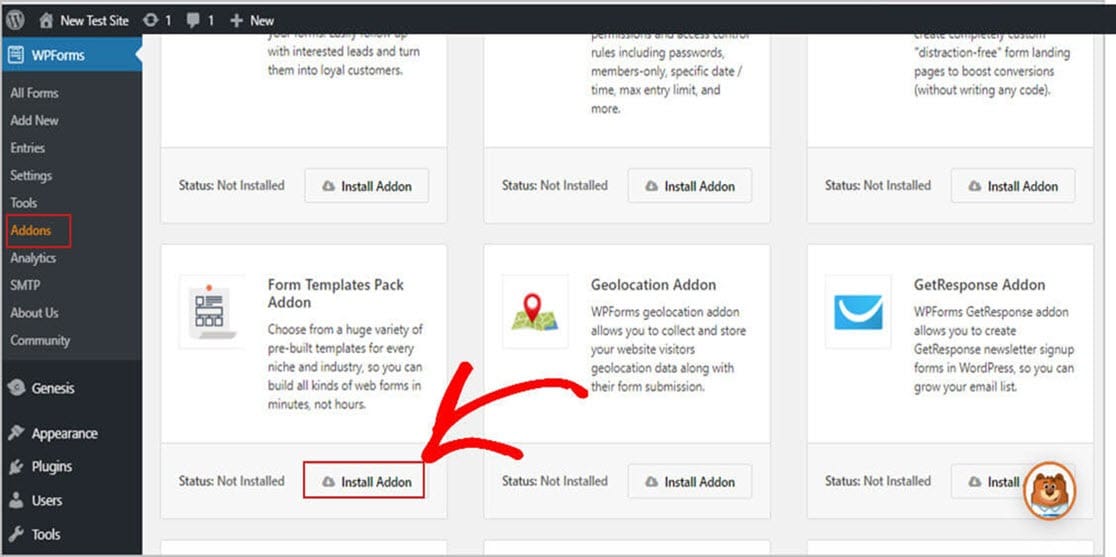
Nachdem Sie das Plugin aktiviert haben, müssen Sie nun ein neues Formular erstellen.
Gehen Sie dazu zu WPForms » Neu hinzufügen und erstellen Sie einen Namen für Ihr Formular. Wenn Sie sich nicht sicher sind, wie Sie es benennen sollen, ist das in Ordnung, Sie können es später ändern.
Scrollen Sie dann nach unten zum Abschnitt mit der Bezeichnung Zusätzliche Vorlagen .
Geben Sie als Nächstes "Baseball League Registration Form" in die Suchleiste ein. Wählen Sie dann das Baseball-Registrierungsformular aus .
Mach dir keine Sorge; Es ist nicht nur für Baseball gedacht, Sie können es also an jede Art von Registrierungsformular für Jugendsportarten anpassen.
In unserem Beispiel belassen wir es einfach bei der Registrierung im Jugendbaseball.
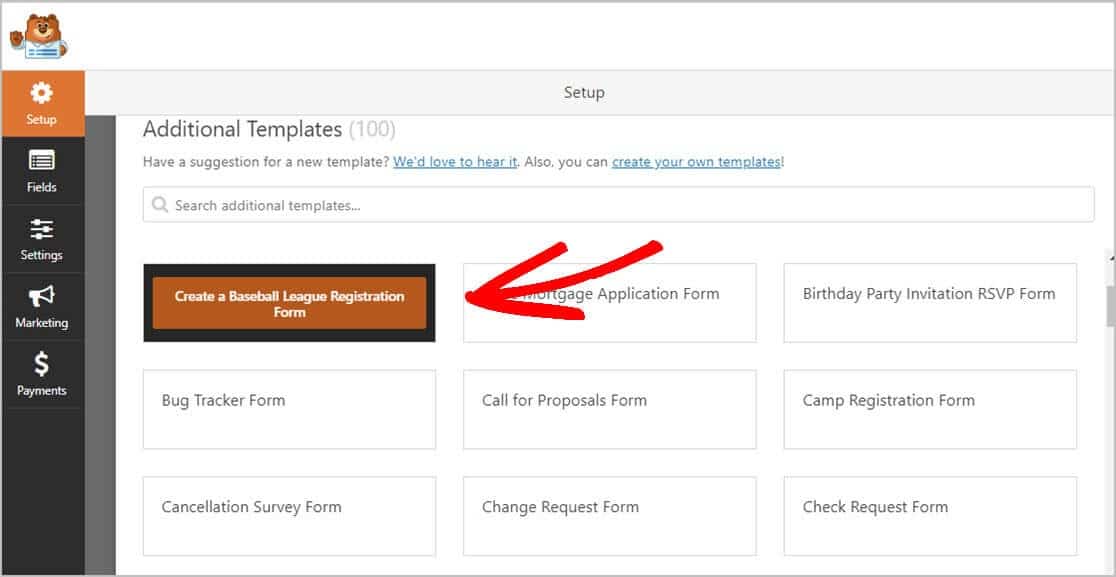
Sobald die vorgefertigte Formularvorlage geladen ist, sehen Sie, dass WPForms die primären Felder für den Jugendsport in Ihrem Formular erstellt hat:
- Name des Spielers
- Altersgruppe des Spielers
- Gewünschter Teamname und Hochladen Ihres Logos
- Informationen zu Eltern oder Erziehungsberechtigten
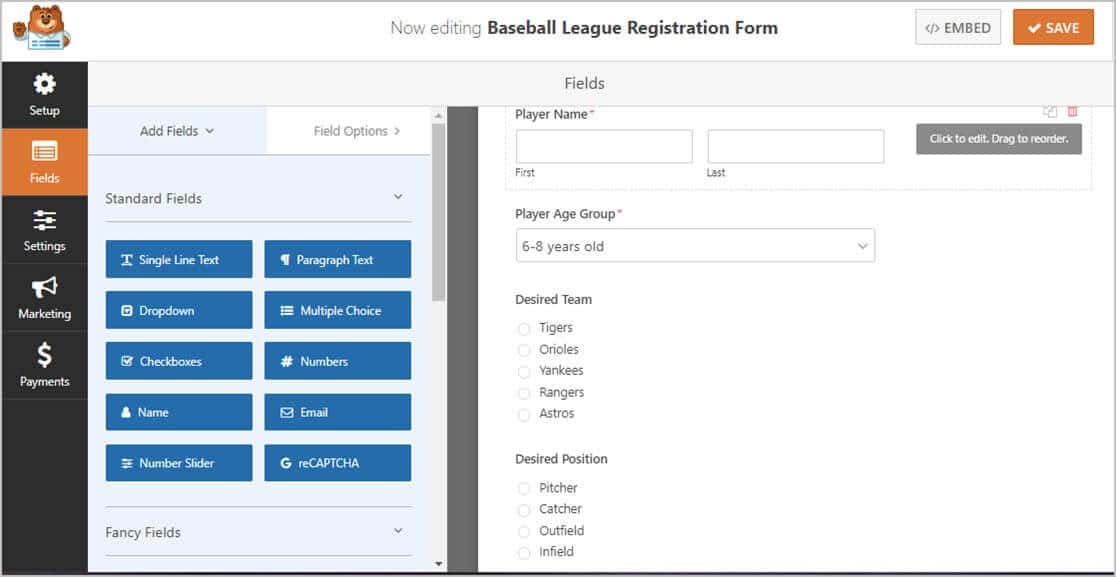
Sie sind nicht auf diese 4 Felder beschränkt. Sie können weitere Logos hinzufügen und sogar Teamlogos hochladen, um Ihrem Formular ein professionelles Aussehen zu verleihen. Im Bild unten haben wir ein Logo erstellt, damit Sie die Idee bekommen.
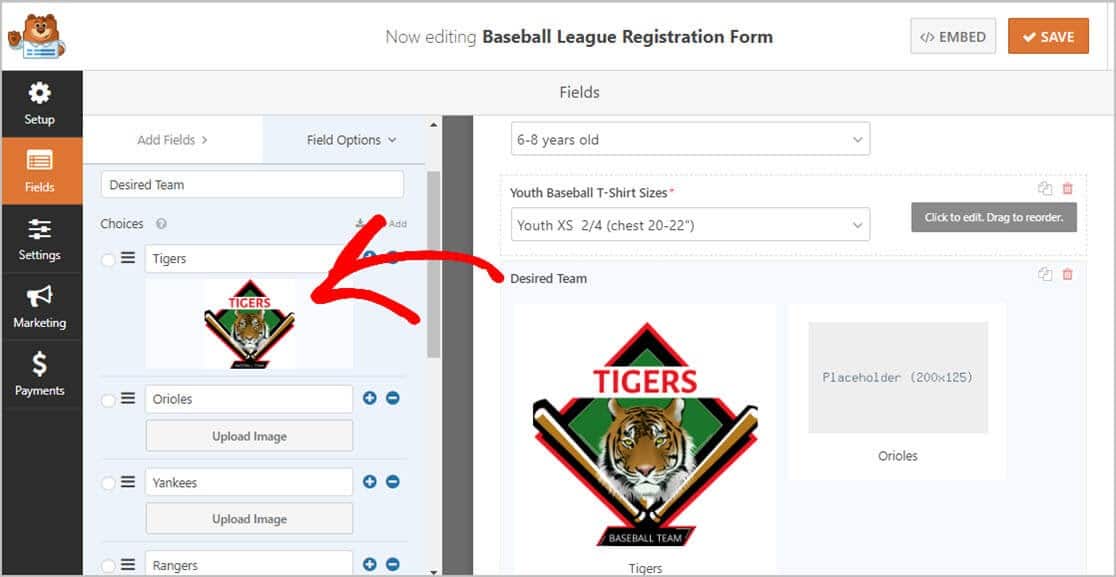
Das Hinzufügen von Feldern zu Ihrem Formular ist einfach, ziehen Sie sie einfach vom linken Bereich in den rechten Bereich.
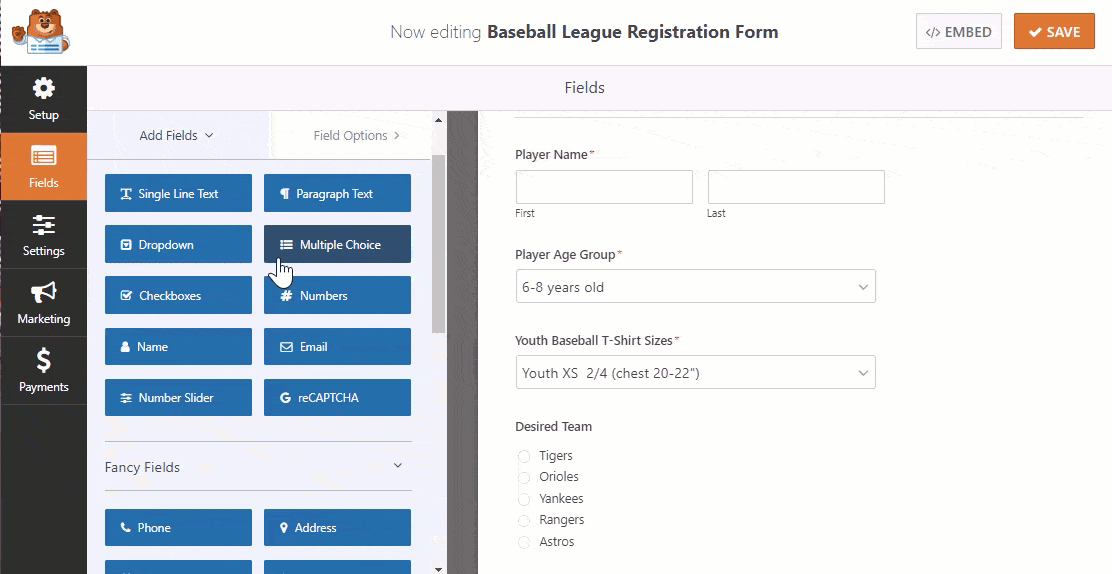
Sobald sie an der gewünschten Stelle platziert sind, klicken Sie einfach auf das Feld, um Ihre Änderungen vorzunehmen. Sie können die Felder auch per Drag-and-Drop in beliebiger Reihenfolge anordnen.
Im Jugendsport müssen die Eltern oft Teilnahmegebühren zahlen, Uniformen und andere Gegenstände kaufen. Erleichtern Sie ihnen die Online-Zahlung direkt auf Ihrem Jugendsport-Anmeldeformular.
Eine der besten Funktionen von WPForms ist, dass Sie Zahlungen mit Stripe, Authorize.Net oder PayPal akzeptieren können. Es dauert nur wenige Minuten, um die Zahlungsoptionen in Ihrem Formular einzurichten. Wenn Sie Hilfe benötigen, lesen Sie unsere Dokumentation darüber, wie Sie Benutzern die Auswahl einer Zahlungsmethode ermöglichen.
Wenn Ihr Registrierungsformular wie gewünscht aussieht, klicken Sie auf Speichern .
Schritt 2: Konfigurieren Sie Ihre Formulareinstellungen
Gehen Sie zunächst zu Einstellungen » Allgemein .
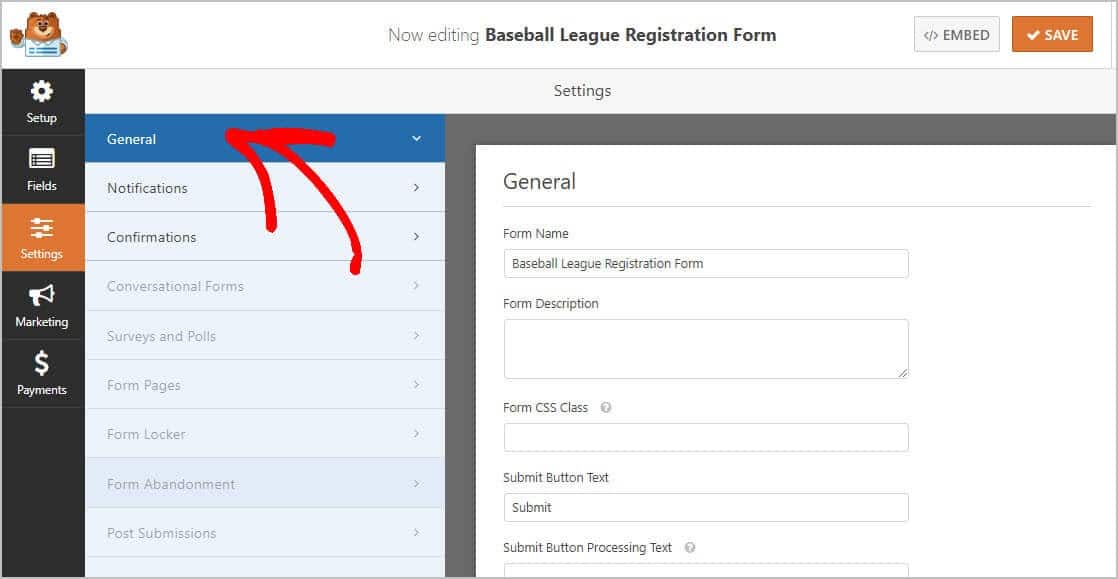
Auf dieser Seite können Sie einige Anpassungen an Ihren Formularen vornehmen, wie zum Beispiel:

- Formularname: Ändern Sie den Namen Ihres Formulars.
- Formularbeschreibung: Geben Sie einige Details zu Ihrem Formular an.
- Text der Senden-Schaltfläche : Ändern Sie den Text auf Ihrer Senden-Schaltfläche.
- Spam-Schutz : Wählen Sie eine Anti-Spam-Option für Ihr Formular aus.
- AJAX-Formulare: Verwenden Sie AJAX-Einstellungen, damit Teile des Formulars aktualisiert werden können, ohne dass die gesamte Seite neu geladen werden muss.
- DSGVO-Verbesserungen: Verwenden Sie diese DSGVO-konforme Funktion, die verhindert, dass die Anmeldeinformationen, IP-Adressen und andere Details Ihrer Besucher auf Ihrer Website gespeichert werden. Weitere Informationen finden Sie in unserem Leitfaden zum Hinzufügen eines DSGVO-Vereinbarungsfelds zu Ihrem einfachen Kontaktformular.
Nachdem Sie alle Änderungen vorgenommen haben, klicken Sie auf Speichern .
Schritt 3: Konfigurieren Sie Ihre Formularbenachrichtigungen
Nachdem Besucher ihr Formular gesendet haben, möchten Sie eine Benachrichtigungs-E-Mail erhalten.
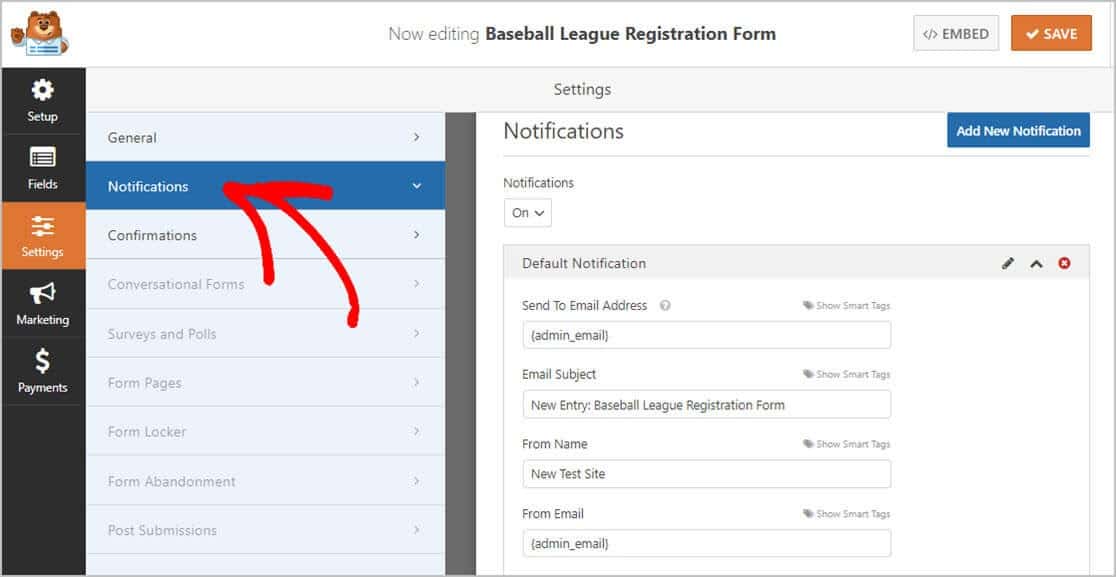
Die Benachrichtigungsfunktion in WPForms ist standardmäßig aktiviert und sendet Ihnen eine E-Mail-Benachrichtigung, wenn jemand ein Registrierungsformular auf Ihrer Website ausfüllt. Natürlich können Sie diese Option deaktivieren, wenn Sie dies wünschen.
Wenn Sie Eltern oder Erziehungsberechtigte benachrichtigen möchten, dass Sie ihr Einsendeformular erhalten haben, lesen Sie unseren Artikel zur Verwendung der Smart Tags-Funktion.
Sie können unsere Dokumentation zum Einrichten von Formularbenachrichtigungen in WordPress lesen, wenn Sie Hilfe benötigen.
Mit WPForms können Sie auch mehr als nur eine Person benachrichtigen, nachdem ein Sportregistrierungsformular eingereicht wurde. Sie können beispielsweise eine Benachrichtigung an Ihren eigenen E-Mail-Posteingang, an Eltern oder Erziehungsberechtigte, Trainer und alle anderen Personen senden, die mit Ihren Teams arbeiten.
Um Hilfe dabei zu erhalten, lesen Sie unsere Schritt-für-Schritt-Anleitung zum Senden mehrerer Formularbenachrichtigungen in WordPress. Sie können auch ein Anmeldeformular für Klassentreffen erstellen, wenn Sie Alumni einladen, wieder zusammenzukommen.
Wenn Ihnen die Aufrechterhaltung eines einheitlichen E-Mail-Brandings wichtig ist, lesen Sie unsere Schritt-für-Schritt-Anleitung zum Hinzufügen eines benutzerdefinierten Headers zu Ihrer E-Mail-Vorlage.
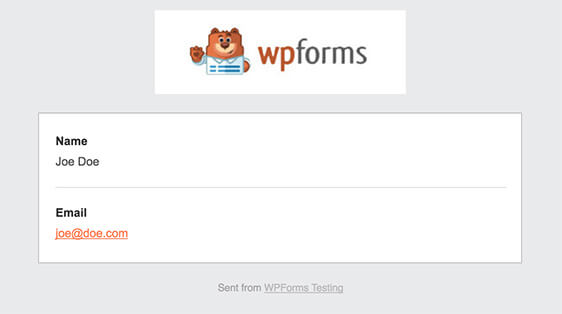
Schritt 4: Konfigurieren Sie Ihre Formularbestätigungen
Sobald Besucher ein Formular auf deiner WordPress-Site einreichen, benötigen sie eine Bestätigung, dass ihr Formular durchlaufen wurde und um herauszufinden, was sie als nächstes tun müssen.
Glücklicherweise können Sie mit WPForms aus drei Arten von Bestätigungen wählen:
- Nachricht : WPForms verfügt über eine integrierte Benachrichtigungsnachricht, oder Sie können selbst eine hervorragende Erfolgsnachricht erstellen.
- Seite anzeigen: Leiten Sie Ihre Besucher zu einer bestimmten „Dankeschön“-Seite auf Ihrer Website. Weitere Informationen finden Sie in unserem Leitfaden zum Weiterleiten von Kunden auf eine Dankesseite und zum Erstellen einer großartigen Dankesseite.
- Gehe zu URL (Weiterleitung) : WPForms ermöglicht es Ihnen auch, diejenigen, die ein Registrierungsformular eingereicht haben, an eine bestimmte Seite auf einer ganz anderen Website zu senden.
Schauen wir uns an, wie einfach es ist, eine einfache Bestätigung in WPForms einzurichten und die Nachricht für Ihr Anmeldeformular für den Jugendsport anzupassen.
Klicken Sie zunächst im Formulareditor unter Einstellungen auf den Reiter Bestätigung .
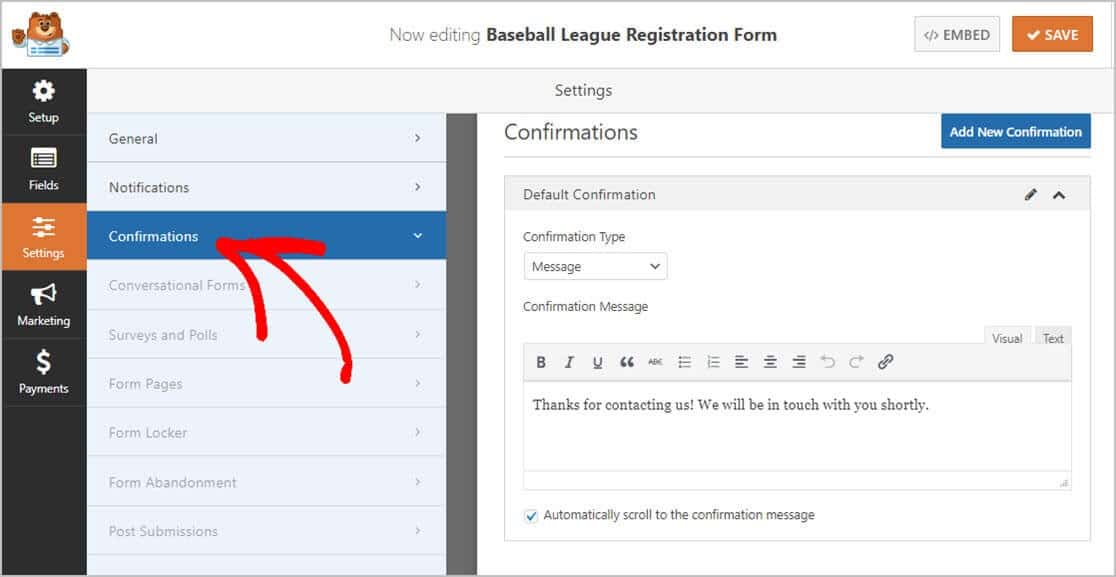
Geben Sie dann Ihre benutzerdefinierte Nachricht ein und klicken Sie auf Speichern .
Hilfe zu anderen Bestätigungstypen finden Sie in unserer Dokumentation zum Einrichten von Formularbestätigungen.
Das ist es! Jetzt können Sie Ihr Online-Anmeldeformular für den Jugendsport zu Ihrer WordPress-Website hinzufügen.
Schritt 5: Fügen Sie Ihr Online-Anmeldeformular für Jugendsport zu Ihrer Website hinzu
Mit WPForms können Sie Ihre Formulare in Blog-Posts, Seiten und Seitenleisten-Widgets platzieren.
Erstellen Sie zunächst eine neue Seite oder einen neuen Beitrag in WordPress oder aktualisieren Sie einfach eine zuvor erstellte Seite.
Klicken Sie als Nächstes in den ersten Block (den leeren Bereich unter Ihrem Seitentitel) und geben Sie WPForms in die kleine Suchleiste ein. Sie sehen das WPForms-Symbol fast sofort.
Klicken Sie nun auf das Symbol WPForms hinzufügen. Bleib bei mir; Du bist fast da.
Okay, klicken Sie jetzt auf das Dropdown-Menü WPForms und wählen Sie aus, welches Formular Sie gerade erstellt haben. Es wird automatisch auf Ihrer Seite eingefügt.
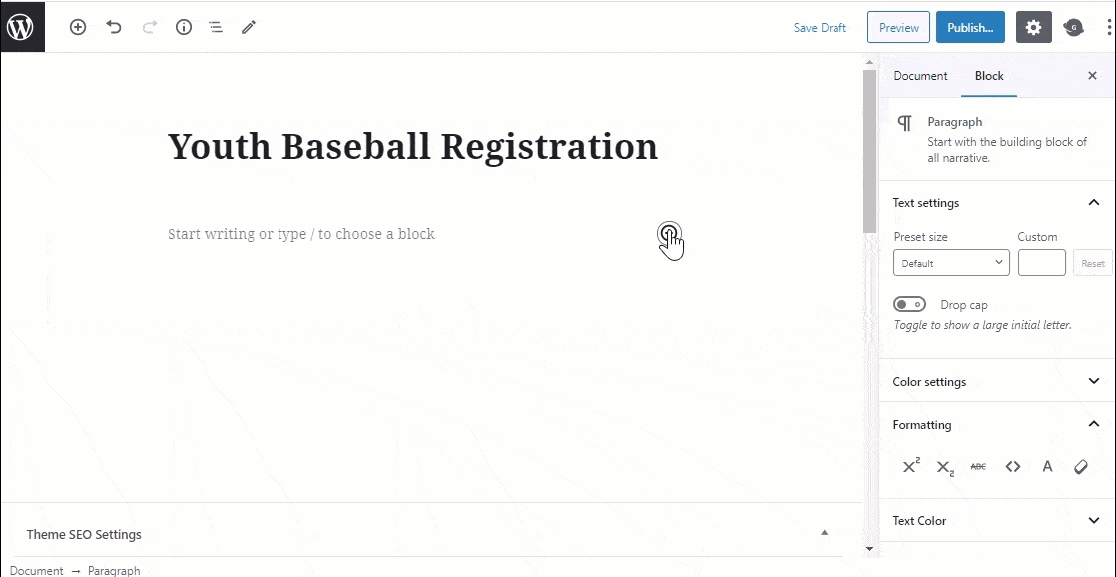
Klicken Sie jetzt einfach auf die Schaltfläche „Veröffentlichen“ und Sie sehen Ihr Online-Anmeldeformular für den Jugendsport auf Ihrem Beitrag oder Ihrer Seite.
War das nicht einfach!?
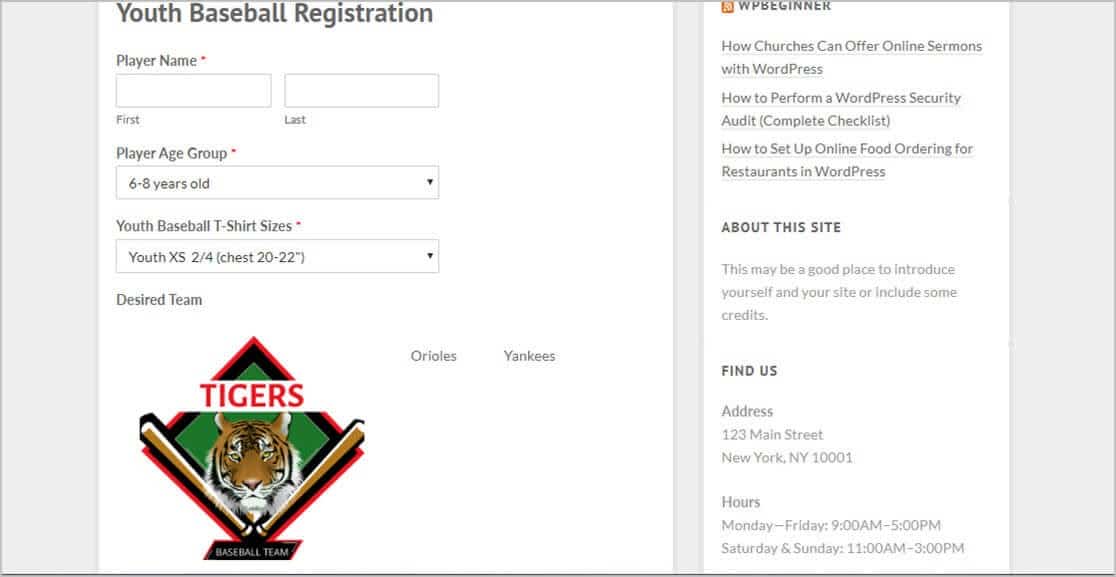
Um Ihre Sportregistrierungsformulare nach dem Absenden anzuzeigen, besuchen Sie unseren praktischen vollständigen Leitfaden für Formulareinträge. Sie werden feststellen, dass Sie alle Sportregistrierungsformulareinträge anzeigen, suchen, filtern, drucken und löschen können. WPForms hilft Ihnen, die Details zu verwalten, damit Sie sich auf den Sport konzentrieren können.
Klicken Sie hier, um jetzt Ihr Online-Anmeldeformular für den Jugendsport zu erstellen
Abschließende Gedanken
Und Sie sind fertig! Jetzt wissen Sie Schritt für Schritt, wie Sie ein Online-Anmeldeformular für den Jugendsport für Ihre Schule oder gemeinnützige Organisation erstellen. Wenn Sie eine gesponserte Veranstaltung durchführen, können Sie auch versuchen, ein Online-Zusageformular zu erstellen, um die Angaben zu den Sponsoren zu sammeln.
Sie werden auch unseren Beitrag zu den besten WordPress-Popup-Plugins lesen wollen. Es ist vollgepackt mit Möglichkeiten, Ihre Registrierungsanmeldungen zu steigern.
Jetzt machen Sie es möglich! Starten Sie jetzt mit dem leistungsstärksten WordPress-Formular-Plugin von heute. WPForms Pro wird mit dem kostenlosen Online-Sportregistrierungsformular geliefert, das für jede Art von Jugendsport verwendet werden kann und eine 14-tägige Geld-zurück-Garantie bietet.
Und wenn Ihnen dieser Beitrag gefallen hat, folgen Sie uns auf Facebook und Twitter für weitere kostenlose WordPress-Tutorials.
